3.2 組織図の操作
この節では、次に示す組織図操作方法について説明します。
- 組織図を展開表示する
- 組織図を縮小表示する
- 現在表示されている組織図の1つ上のレベルを表示する
- 組織図に別のユーザを表示する
- 組織図内のユーザを検索する
組織図を展開表示するには
-
展開表示したいカードを探します。
-
そのカードの右端にある次のアイコンをクリックします。

組織図が右方向に展開表示され、選択したカードに関連付けられている1つ下のレベルのカードがあれば表示されます。
組織図を縮小表示するには
-
縮小表示したいカードを探します。
-
そのカードの右端にある次のアイコンをクリックします。

右側にある組織図が縮小表示され、選択したカードに関連付けられている下のレベルのカードがすべて非表示になります。
現在表示されている組織図の1つ上のレベルを表示するには
-
1つ上のレベルを表示したいカードを探します。
-
そのカードの左端に次のアイコンがあれば、クリックします。

組織図内の位置が左に移動し、選択したカードの1つ上のレベルのカードが表示されます。
別のユーザを中心にした組織図を表示するには
-
組織図の中心に表示したいユーザのカードを探します。
-
そのカードのユーザ名をクリックします。ユーザ名はリンクになっています。
組織図内の位置が、選択したカードに移ります。
組織図内のユーザを検索するには
-
組織図の左上隅にある[ルックアップ]リンクをクリックします。
[オブジェクトルックアップ]ページが開きます。
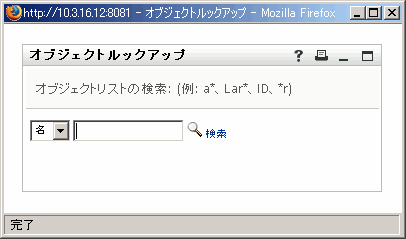
-
目的のユーザを探すための検索条件を指定します。
-
ドロップダウンリストで、検索キーの種類として[名]または[姓]を選択します。
-
ドロップダウンリストボックスの横にあるテキストボックスに、検索したいユーザの名前全体または名前の一部を入力します。
入力したテキストで始まるすべての名前がヒットします。入力されたテキストの大文字/小文字は区別されません。テキストの中でワイルドカードとしてアスタリスク(*)を使うこともできます。このワイルドカードは、0個以上の任意の文字を表します。
たとえば、次のどの検索テキストを入力した場合でも、「Chip」という名がヒットします。
Chip
*p
*h*
-
-
[検索]をクリックします。
[オブジェクトルックアップ]ページに検索結果が表示されます。
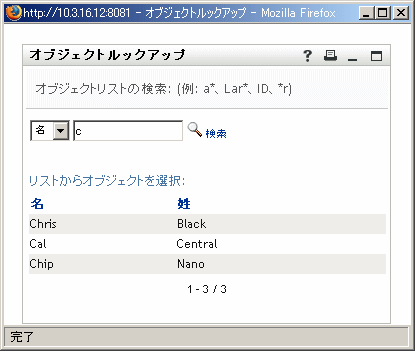
目的のユーザが検索結果に含まれている場合は、ステップ 4に進みます。含まれていない場合は、ステップ 2に戻ります。
ヒント:検索結果を昇順または降順にソートするには、列見出しをクリックします。
-
検索結果の中から目的のユーザを選択します。
[オブジェクトルックアップ]ページが閉じ、組織図にそのユーザが表示されます。